小学生向けタブレット「チャレンジパッド」(40S404-01)(チャレンジタッチ)をPCに面倒なadb環境の構築をしないで、タブレットだけでroot化できます。
簡単に改造方法を記事にまとめてあります。
詳しくは、下記の記事と半ニートの雑記帳様の記事を参考にしてください。
※root化する際は自己責任でお願いします。
1.チャレンジパッド(40S404-01)
検証環境 Android4.2.2、カーネル3.0.35、ビルド02.02.000を使用
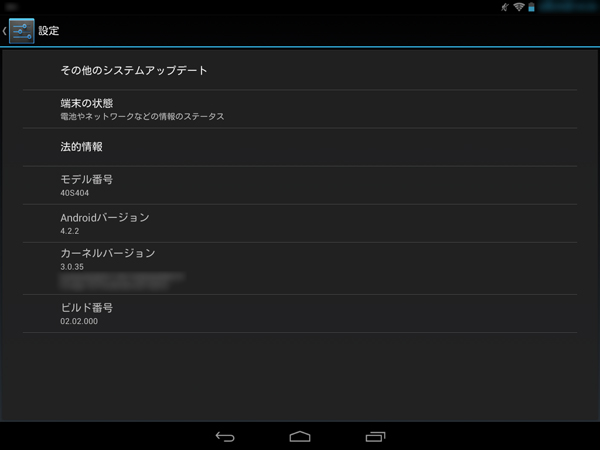
2.wi-fi環境
3.SDカードとPC
4.各種ファイルをSDカードにコピー
・com.android.vending-4.4.22
・GoogleLoginService.apk
・GoogleServicesFramework.apk
・Vending.apk
・NetworkLocation.apk
・com.google.android.maps.jar.jar
・com.google.android.maps.xml
・android.hardware.location.gps.xml
・android.hardware.wifi.xml
1.チャレンジパッドを工場出荷状態にする。
・電源がOFFの状態で、「ホームボタン」と「電源ボタン」を同時に押し続ける。
・「システム復旧モードに入ります」と、表示が出たら両方のボタンから手を離す。
・「ホームボタン」を押し続ける。
・「工場出荷状態にもどしますか?」と、表示が出たらボタンから手を離す。
・音量ボタンで「はい」を選択。
・電源ボタンを押す。
・「工場出荷状態に戻しました」と、表示が出て自動的に電源がOFFになります。
2.電源ボタンで起動
設定 > セキュリティ> 「提供元不明のアプリ」をチェックする。
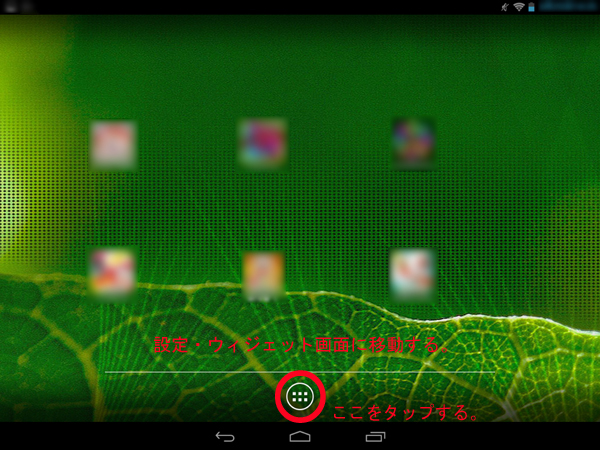
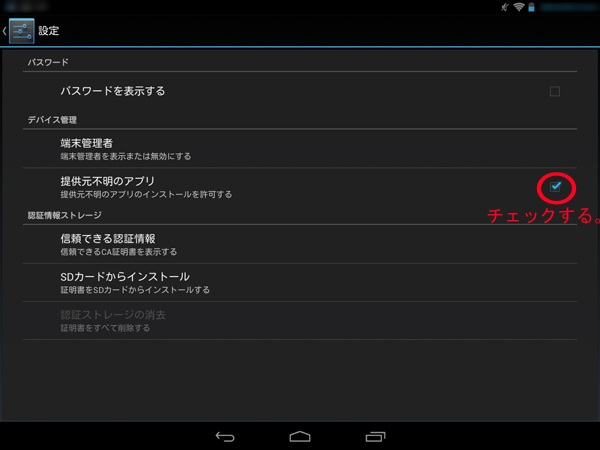
3.wi-fiに接続する。
設定 > wi-fi
4.チャレンジパッドのブラウザからKingRoot5.0.5(2017/5/4時点)をダウンロード、インストールしてroot化する。
設定 > wi-fi > 右上の縦に点が3つのボタン > ヘルプでブラウザが起動します。
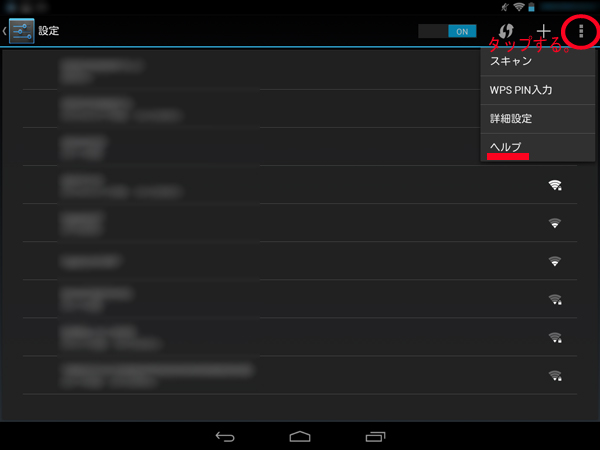
ブラウザに下記のアドレスを入力してファイルをダウンロードします。
http://kingroot.jp.uptodown.com/android
左上の↓矢印を下にスワイプして、ダウンロードしたファイルをインストールします。
root化は、画面の指示通り進めていき、数分で完了します。
画像付き解説ページ(ダウンロード・インストール・root化)はこちらです。
5.チャレンジパッドのブラウザからESファイルエクスプローラー4.1.6.3(2017/5/4時点)をダウンロード、インストールする。
設定 > wi-fi > 右上の縦に点が3つのボタン > ヘルプでブラウザが起動します。
ブラウザに下記のアドレスを入力してファイルをダウンロードします。
http://es-file-explorer.jp.uptodown.com/android
左上の↓矢印を下にスワイプして、ダウンロードしたファイルをインストールします。
画像付き解説ページ(ダウンロード・インストール)はこちらです。
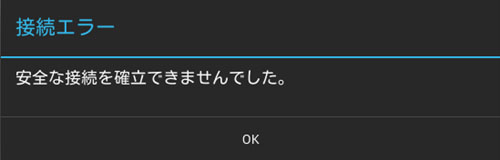
上記の接続エラー「安全な接続を確立できませんでした。」が表示され、ファイルがダウンロードできない場合の対処方法はこちら↓↓↓
6.ESファイルエクスプローラーを使用して、各種ファイルのコピー&設定変更
ウィジェット > ESファイルエクスプローラー長押し > 手を放す > 選択
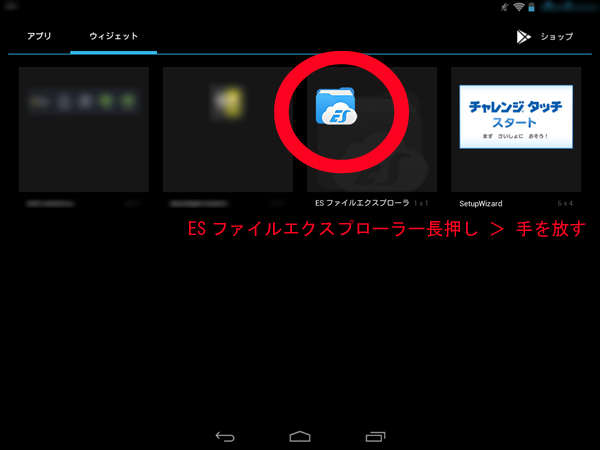
出来上がったアイコンからESファイルエクスプローラーを起動します。
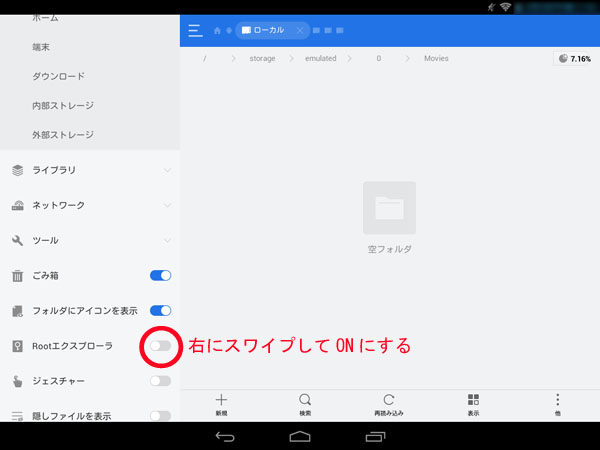
RootエクスプローラをONにします。
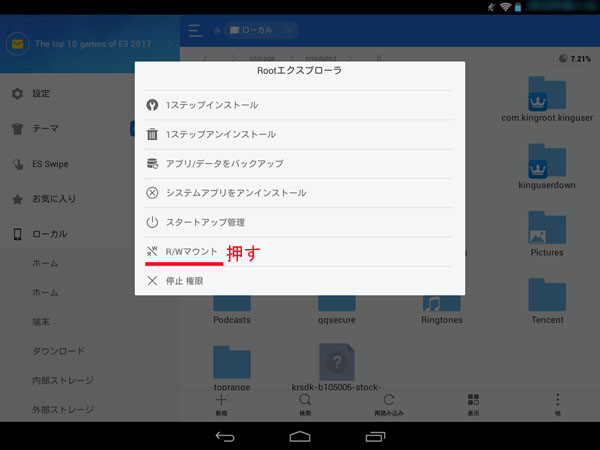
Rootエクスプローラを押して「R/Wマウント」を押す。
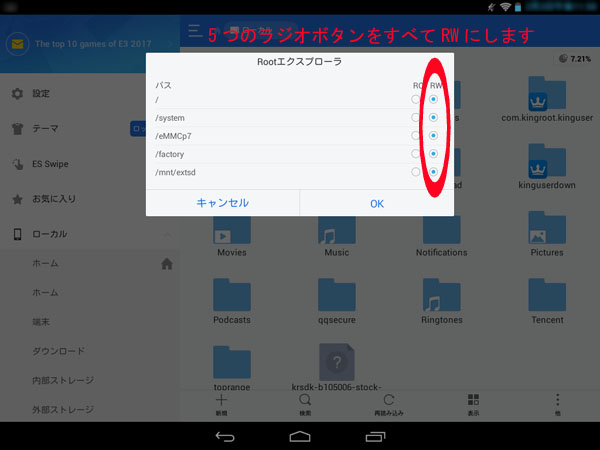
5つのラジオボタンをすべてRWにします。
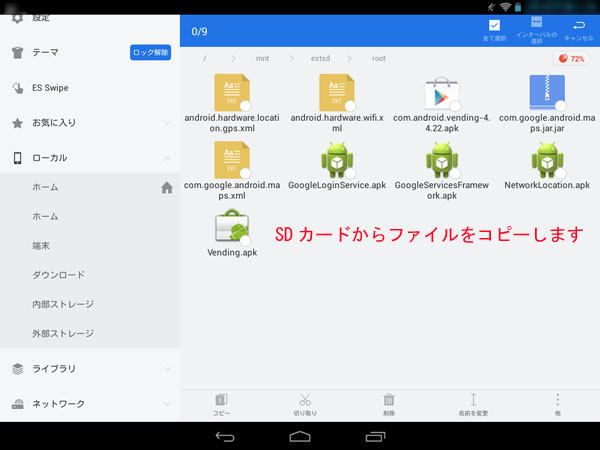
SDカードから下記のファイルを/system/app/にコピーします。
・com.android.vending-4.4.22
・GoogleLoginService.apk
・GoogleServicesFramework.apk
・Vending.apk
・NetworkLocation.apk
SDカードから下記のファイルを/system/framework/にコピーします。
・com.google.android.maps.jar.jar
SDカードから下記のファイルを/system/etc/permissions/にコピーします。
・com.google.android.maps.xml
・android.hardware.location.gps.xml
・android.hardware.wifi.xml
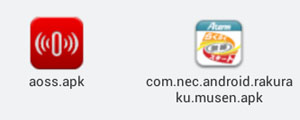
※容量不足でコピーが失敗する場合は、ESファイルエクスプローラーで/system/app/のaoss.apk、com.nec.android.rakutenmusen.apkなどを削除してください。(自己責任で)
私の場合は、これで上手くコピーできました。
コピーしたファイルすべての設定を変更します。
ファイルを選択 > 右下の縦に点が3つのボタン > プロパティ > 権限の変更
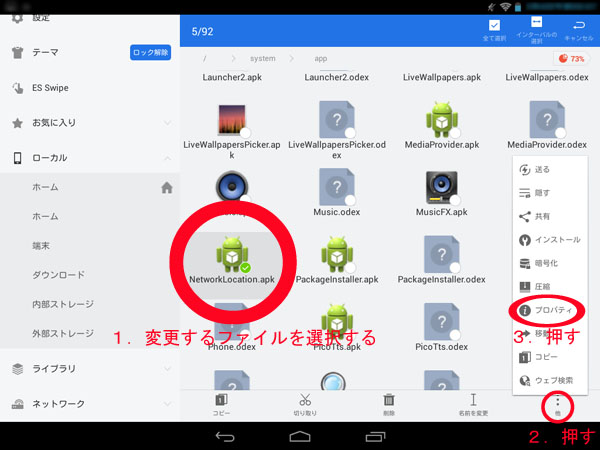
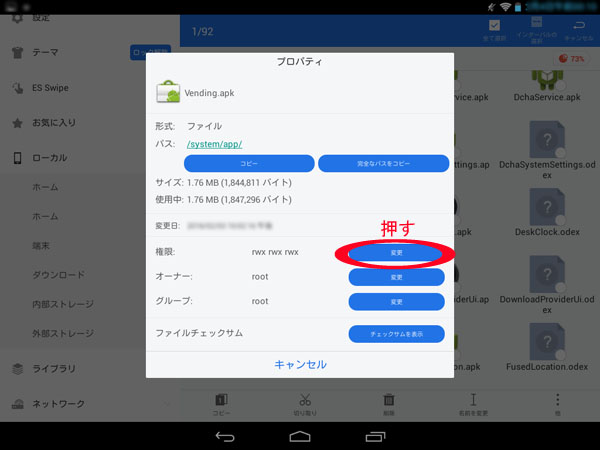
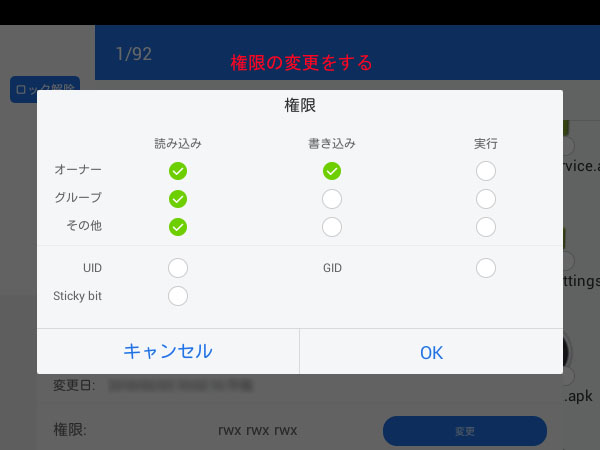
オーナー、グループ、その他の項目は、読み込みの欄をチェックする。
オーナーの項目は、書き込みの欄をチェックする。
グループ、その他の項目は、書き込みの欄のチェックを外す。
オーナー、グループ、その他の項目は、実行の欄のをチェックを外す。
7.再起動
8.アカウントの追加
設定 > アカウントを追加
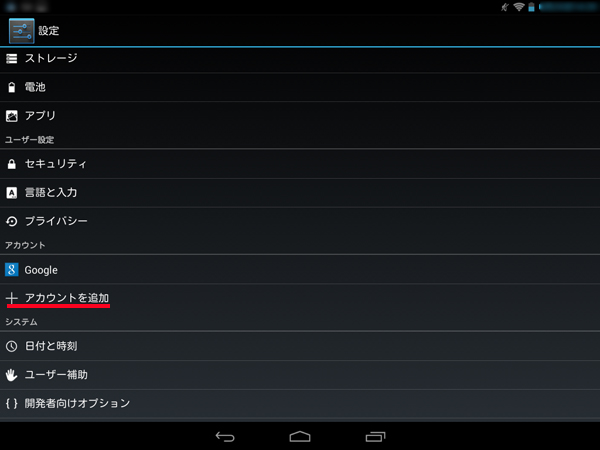
ここで新規にアカウントを取得できますが、先にPCで取得した方が簡単です。
9.ESファイルエクスプローラーを使用して、GooglePlayストアに接続。
当方の環境では、「GooglePlayストア」アイコンがなく、
/system/app/com.android.vending-4.4.22を使用してインストールしました。
10.これで完成です。
root化解除は、KingRootをアンインストールすると解除できました。
画像付き解説ページ(KingRootをアンインストール)はこちらです。
パズドラ動きました。
下記のサイトを参考にさせていただきました。


コメント
RootエクスプローラをONにできないのですがどうすればいいのでしょうか?
「ルート権限が習得されませんので、しばらくこの機能を使用できません。」と言うふうに表示されます。
確かroot化に失敗している場合は、RootエクスプローラをONにできませんでした。
再度root化をお試しください。
rootエクスプローラーをオンにしようとすると「ルート権限が取得されないため…」と出てきてできません。
どうすればいいですか?
記事に記載されているバージョン以外でroot化の検証はしておりませんので、詳細は分かりませんが、多分root化に失敗している可能性があります。
記事に記載されているバージョンで、再度root化をお試しください。
SDカードをさした時に 「空のSDカード」 と認識してしまいます
どうしたらいいですか?
多分SD HCが対応してない?
クラス10が対応してない?
当方が使用したSDカードは、16GB、SDHC、CLASS10、東芝、日本製の物を使用しました。
SDカードの容量やメーカーなどの相性が合わない物も存在すると思います。
チャレンジパッドではありませんが、IODATA製の物が認識する端末としない端末がありました。
全部一致してる…
多分僕の端末 HC XCが対応してないから無印のSDを使ってみます